Linpack Xtreme to agresywne oprogramowanie do testów porównawczych i testów warunków skrajnych
Wielu z nas korzysta z potężnych komputerów stacjonarnych, a to oznacza, że trzeba regularnie nadążać za jego wydajnością. Jest jeszcze gorzej, gdy podkręcasz komputer, ponieważ wtedy sprawy stają się wyjątkowo poważne. Widzisz, za każdym razem, gdy podkręcamy komputer , zawsze konieczne jest upewnienie się, że wszystko działa tak płynnie, jak to możliwe. Zwykle oznacza to śledzenie ciepła urządzenia, aby upewnić się, że nie przegrzeje się i nie zniszczy całego komputera.
Aby mieć wszystko w ryzach, istnieje kilka narzędzi, których można użyć, ale porozmawiamy o Linpack Xtreme . Jest to narzędzie najlepiej używane do testowania wydajności przetaktowanego komputera i zostało stworzone przez IntelBurnTest , OCCT i Prime95 . Używamy tego narzędzia od dłuższego czasu, więc w obecnej formie mamy wiele do powiedzenia.
Jak korzystać z Linpack Xtreme
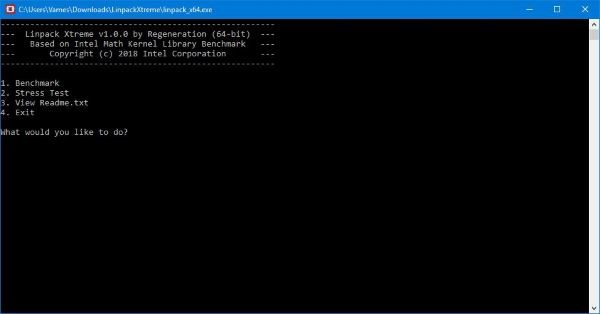
Pobieranie Linpack Xtreme jest dość proste, ponieważ plik ma niewiele mniej niż 8 MB. Następnym krokiem do wykonania po pobraniu jest rozpakowanie narzędzia z folderu ZIP i zainstalowanie wersji 32-bitowej lub 64-bitowej. Ze względu na rodzaj komputera, którego używamy; zainstalowaliśmy wersję 64-bitową,
Po zainstalowaniu zdasz sobie sprawę, że nie ma graficznego interfejsu użytkownika, ponieważ wszystko odbywa się za pomocą wiersza poleceń. To zarówno dobra, jak i zła rzecz, ale wszystko zależy od typu użytkownika komputera.
Oprogramowanie do testów porównawczych(Benchmarking) i testów warunków skrajnych dla systemu Windows(Windows)
Jeśli jesteś nowicjuszem, prawdopodobnie będziesz potrzebować graficznego interfejsu użytkownika, aby lepiej zrozumieć, co robić. Jeśli jesteś zaawansowanym użytkownikiem systemu Windows 10(Windows 10) , nie powinno to stanowić problemu. Nie wspominając o tym, że polecenia są tam wymienione:
- Reper
- Test warunków skrajnych
- Zobacz plik ReadMe.txt
- Wyjście.
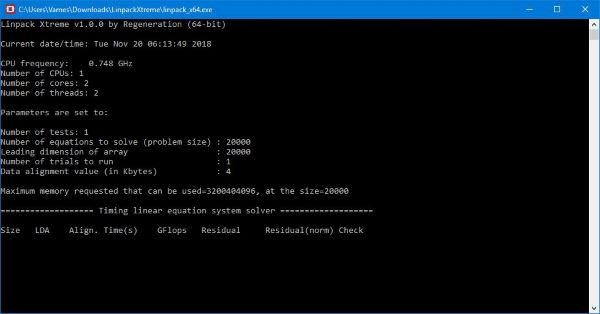
Jeśli chcesz uruchomić Benchmark , nie musisz wpisywać słowa, po prostu naciśnij numer i postępuj zgodnie z instrukcjami. Jeśli chcesz przeprowadzić analizę porównawczą(Benchmark) , po prostu naciśnij 1 obok tekstu „ Co chcesz zrobić? (What you want to do?)”, a następnie naciśnij klawisz Enter lub dowolny inny klawisz.
Aby wykonać test wysiłkowy(Stress Test) , naciśnij cyfrę 2. Do tej pory powinieneś już wiedzieć, jak wykonać pozostałe, jeśli chcesz.
Ponadto zdaliśmy sobie sprawę, że po uruchomieniu testu nie ma możliwości uruchomienia kolejnego bez zakończenia programu i rozpoczęcia od nowa. To efekt przeciwny do zamierzonego, więc mamy nadzieję, że w najbliższej przyszłości deweloperzy wprowadzą pewne zmiany.
Ogólnie rzecz biorąc, Linpack Xtreme robi to, co mówi, że może i to zawsze jest dla nas najważniejszy aspekt. Pobierz Linpack Xtreme bezpośrednio z oficjalnej strony internetowej(official website)(official website) .
Related posts
Udostępniaj pliki każdemu dzięki funkcji Wyślij w dowolnym miejscu na komputer z systemem Windows
Oprogramowanie Chameleon zmienia tapetę w zależności od warunków pogodowych
VirtualDJ to darmowe wirtualne oprogramowanie DJ na komputery z systemem Windows
Otwórz ponownie ostatnio zamknięte foldery, pliki, programy, okna
Wymaż swoje dane, aby nikt nigdy nie mógł ich odzyskać za pomocą OW Shredder
Jak wygenerować schemat gryfu gitarowego w systemie Windows 11/10?
Najlepsze darmowe oprogramowanie do modelowania molekularnego dla systemu Windows 10
Darmowe oprogramowanie do usuwania pustych folderów w systemie Windows 11/10
Najlepsze darmowe oprogramowanie ISO Mounter dla Windows 11/10
Przenieś zainstalowane programy za pomocą narzędzia Application Mover w systemie Windows 10
Najlepsze bezpłatne narzędzia i oprogramowanie online Photo to Cartoon na komputer z systemem Windows
Darmowy Photo Stamp Remover pozwala usunąć znak wodny z obrazu
Najlepsze darmowe oprogramowanie do projektowania krajobrazu dla Windows 11/10
SmartPower zaoszczędzi energię i pieniądze dzięki skonfigurowanej hibernacji
ManicTime to oprogramowanie do śledzenia i zarządzania wolnym czasem
Ukryj mój Windows pozwala ukryć uruchomione programy na pulpicie i pasku zadań
Jak przenieść zainstalowane programy na inny dysk w systemie Windows 10
Zmierz prędkość sieci lokalnej za pomocą narzędzia do testowania prędkości sieci LAN
Comet (zarządzane czyszczenie dysku): alternatywa dla narzędzia do czyszczenia dysku systemu Windows
B1 Free Archiver: oprogramowanie do archiwizacji, kompresji, ekstrakcji na PC
